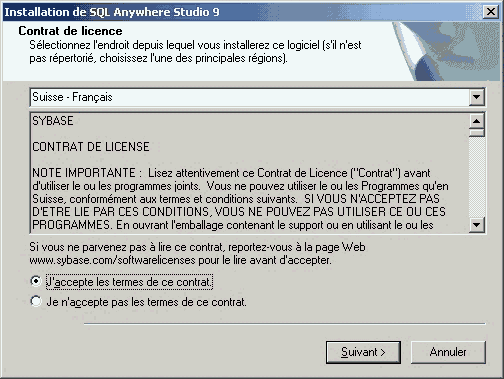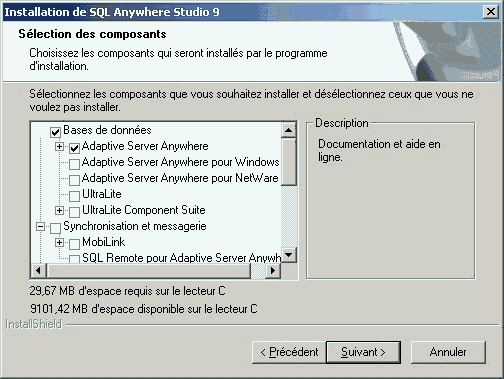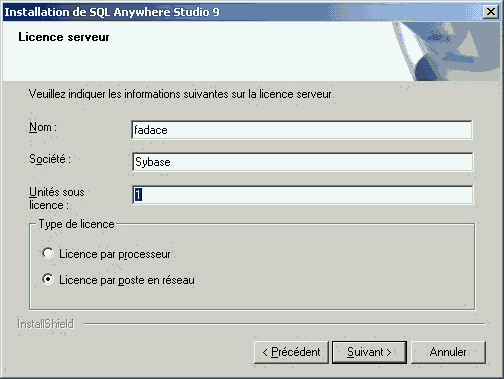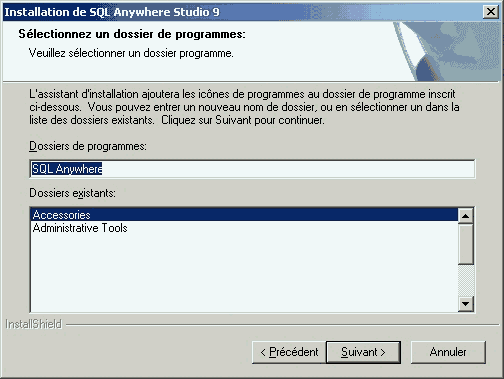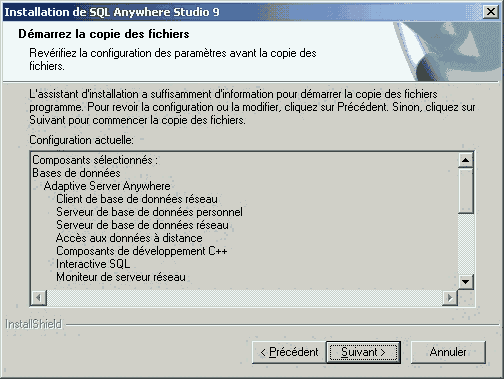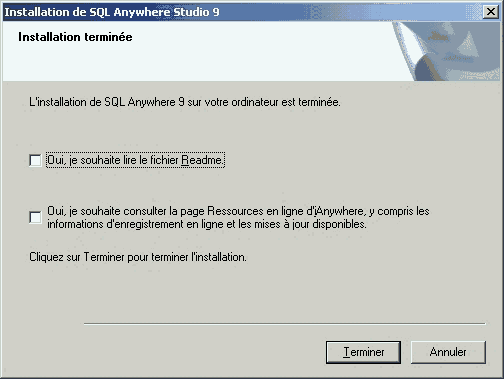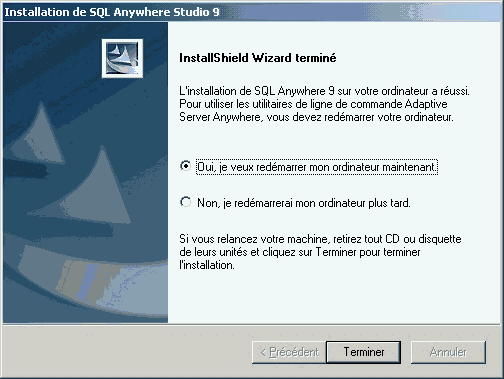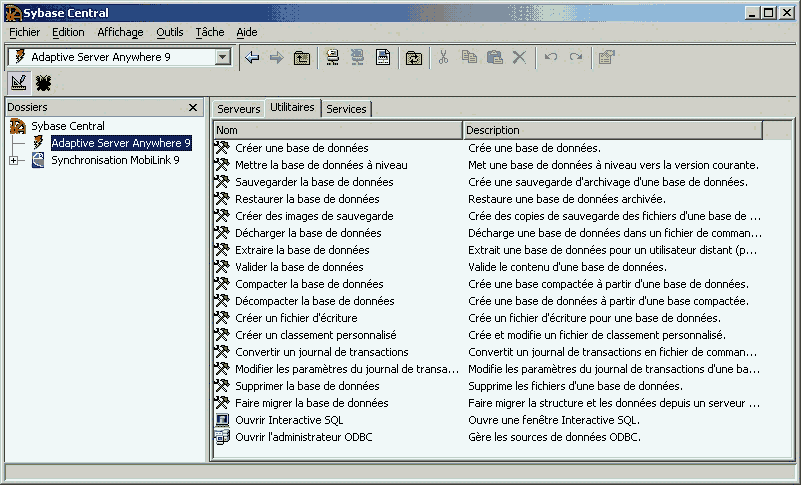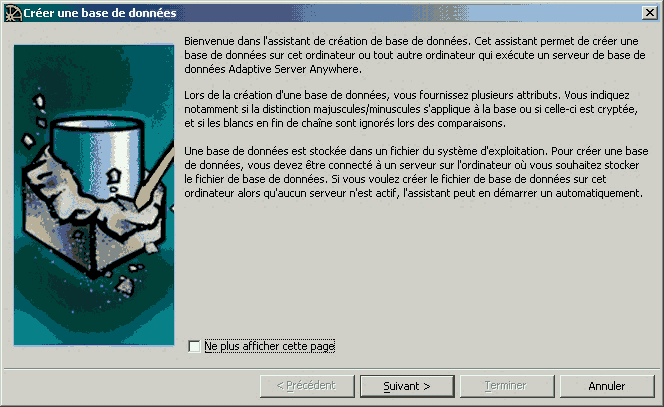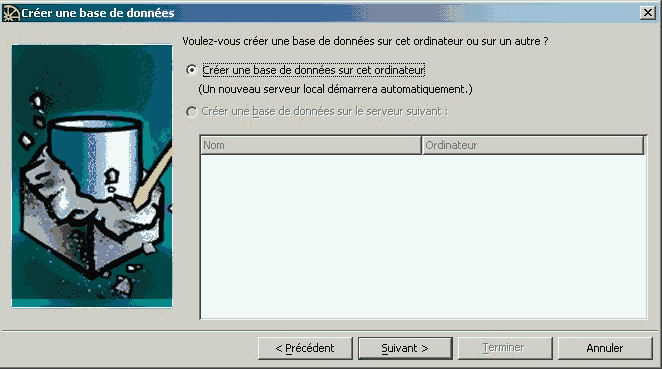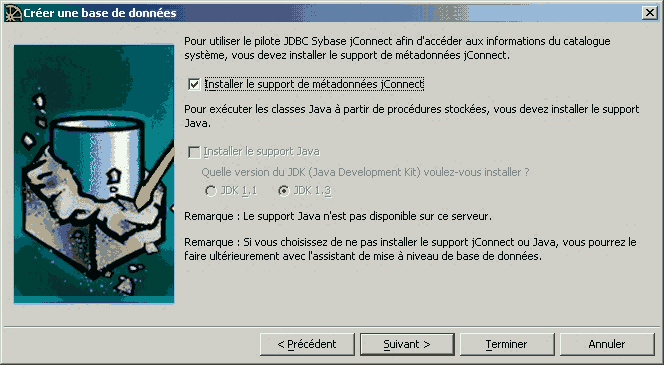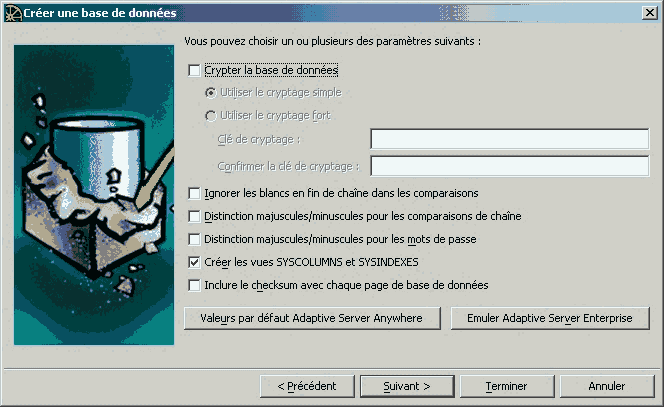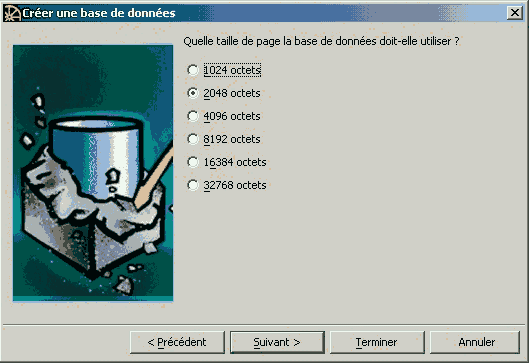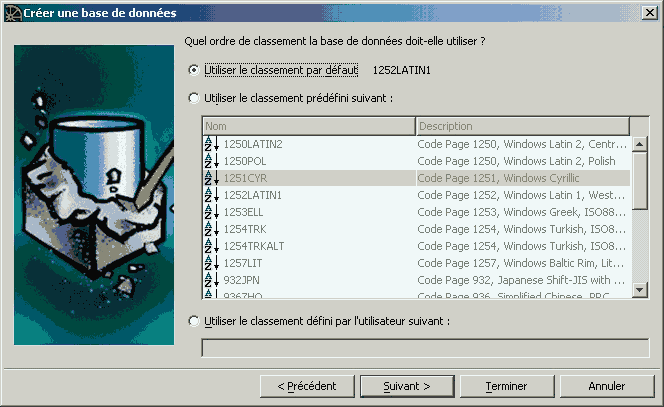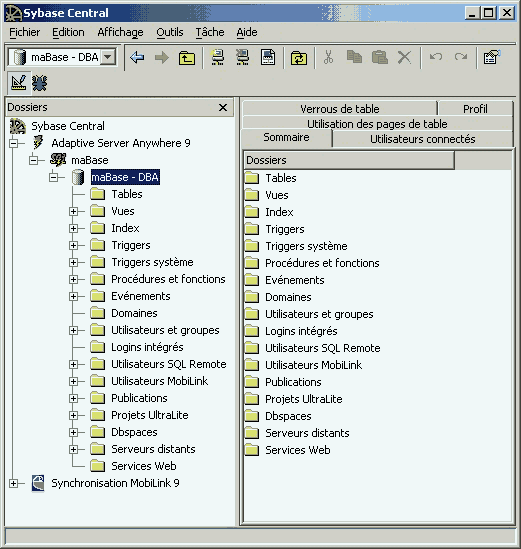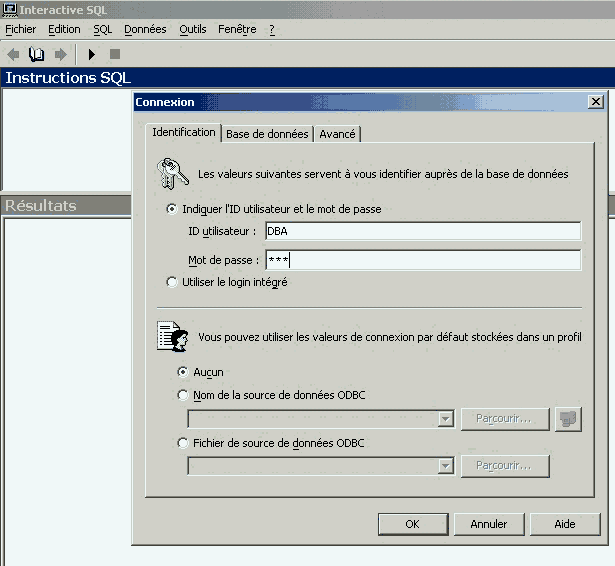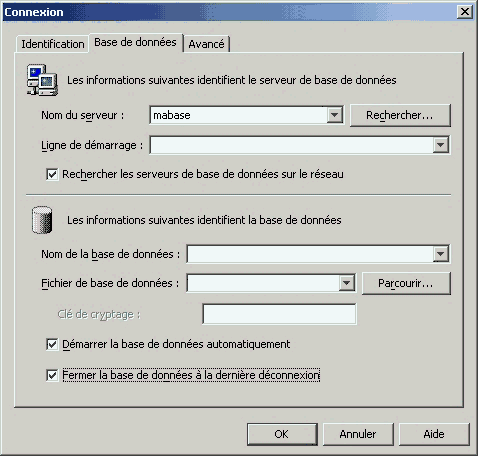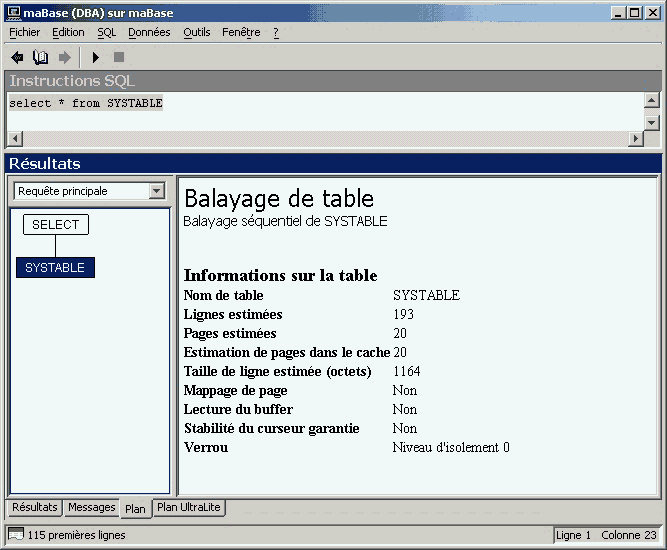1. Ressources▲
Le binaire de Sybase ASA nécessite un espace disque de 36 Mb. Sybase ASA est un SGBDR extrêmement simple à administrer. De par son passé, il a été décliné sous de nombreux noms: Watcom SQL, SQL Anywhere, Sybase Anywhere, Adaptive Server Anywhere, Anywhere Studio. Son installation et son administration au niveau du système d'exploitation s'en retrouvent grandement simplifié.
La suite Sybase Anywhere Studio comprend toute la gamme des modules. Cette base se situe dans le créneau des bases de données embarquées. Elle est ouverte à un grand nombre de systèmes d'exploitation (Dos, Windows, WinCE, Novell, Unix, PalmOS)
2. Installation du logiciel sur le disque▲
Insérons le CD. Si l'autorun ne démarre pas, lançons manuellement setup.exe. Si le source est compacté, le décompactage se fait.
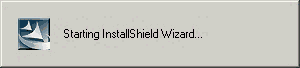
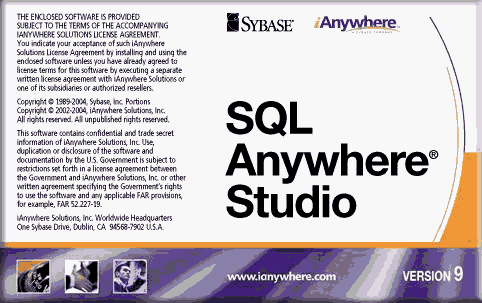
L'installation se fait via InstallShield.
Choisissons notre langue:
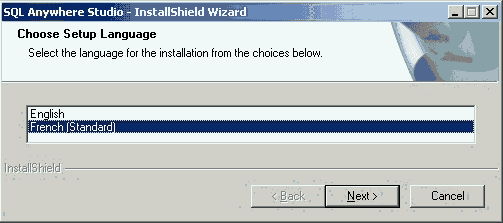
L'installateur décompacte les fichiers nécessaires à l'installation
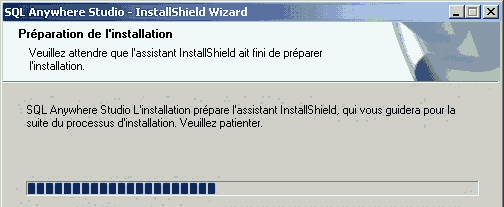
Puis l'écran d'accueil apparaît
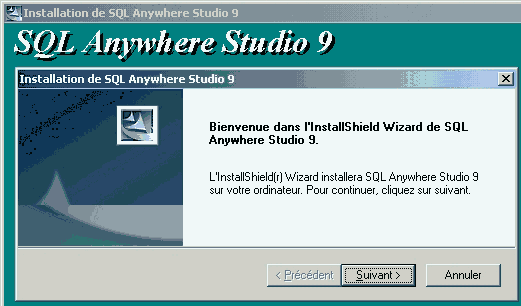
Cliquons ensuite sur Suivant afin d'accéder à la page des licences.
Afin d'obtenir le bon texte de loi, choisissons notre langue nationale dans la liste déroulante.
Après lecture du texte, cliquons sur le bouton radio nous faisant accepter les termes de la licence (I agree...). Dans le cas contraire, l'installation s'arrêterait ici.
À l'écran suivant, il nous faut saisir la clé fastidieuse se trouvant sur la boîte du CD. Cette clé, en plus de permettre l'authentification du produit, va déterminer quelles options vont être disponibles compte tenu de la licence choisie.

Cliquons ensuite sur Suivant afin d'accéder à la page du choix des répertoires.


C'est ici que nous déterminons les variables ASANY9 et ASANYSH9, c'est-à-dire l'endroit physique où le logiciel sera installé.
Lorsque notre choix est fait, passons à l'écran suivant: le choix des parties du logiciel à installer. Notons que selon la clé entrée précédemment, les options affichées peuvent différer.
Pour commencer simplement, assurons-nous d'installer les options suivantes:
- Base de données : Adaptive Server Anywhere
- Outils: Sybase Central + Jconnect
Dans le cas d'une option personnalisée, on peut choisir de n'installer que les modules qui nous intéressent, mais cela demande une certaine expérience.
Nous pourrons y revenir plus tard si nous souhaitons, par exemple, ajouter un composant complémentaire (une langue supplémentaire, par exemple), sans pour autant écraser la version initialement installée.
L'écran suivant vous demande de choisir les licences en conformité avec votre contrat.
L'écran suivant vous permet de choisir l'emplacement du menu de Windows dans lequel se situeront les raccourcis de ASA
Voici l'écran qui résume vos choix en affichant la liste de tous les modules qui seront installés.
Ces dernières options validées par un suivant, l'installation des binaires commence et va prendre quelques minutes.

Voilà. L'installation s'est bien passée. Il ne nous reste plus qu'à installer un serveur de bases de données.
Afin de valider les entrées dans la base de registre au niveau des services et des variables d'environnement, il est maintenant nécessaire de redémarrer votre machine. Notons que tant que le redémarrage n'aura pas été accompli, il nous sera impossible de créer une nouvelle base ASA.
3. Création du serveur SQL▲
Pour l'instant, seuls les répertoires et binaires ont été créés. Aucun service n'est encore installé ou démarré. Tous les raccourcis existent cependant dans l'explorateur Windows
Nous allons créer maintenant le serveur de données à proprement parler. Pour ce faire, nous allons utiliser Sybase Central, l'outil d'administration universel et convivial de la majeure partie des produits Sybase. Il se trouve dans le menu Démarrer->SQLAnywhere, ou dans le menu défini précédemment.
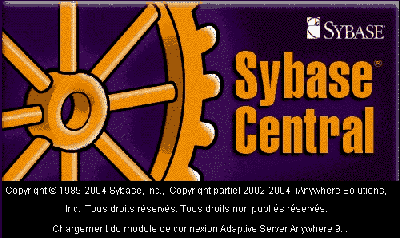
Voici Sybase Central. Sous l'onglet Utilitaires, une foule d'assistants vont nous aider à administrer nos bases de données.
Choisissons l'assistant Créer une base de données.
Voici l'assistant. On peut dès à présent cocher l'option Ne plus afficher cette page car elle ne nous apporte pas de réelle valeur ajoutée une fois parcourue. Validons ensuite pas Suivant
Cet écran nous demande si l'installation est à faire sur la machine locale ou un serveur distant.
Les 3 écrans suivants nous permettent de localiser 3 fichiers de notre base de données
- Fichier de données: le fichier dans lequel seront stockées toutes nos données, à savoir toutes nos tables, vues, procédures stockées, déclencheurs, etc.
- Journal de transactions: le fichier stockant toutes les transactions (insert / update / delete) passées sur la base en question. Ce fichier est très utile en cas de récupération après un scratch ou lors de réplications (seules ces transactions sont réexécutées sur les bases à répliquer)

- Mirroir du journal: pour des raisons de sécurité, il est possible de maintenir - de préférence sur un autre disque - une image du journal de transaction. De cette façon, lors d'un crash disque, on récupérera la base d'une dernière sauvegarde, et les dernières transactions jouées du journal de transaction ou de son miroir.

L'écran suivant nous permet de spécifier avec quel métamodèle on va vouloir travailler.
Cet écran nous permet de spécifier des options avancées de notre base de données. À noter les 2 boutons du fond permettant d'attribuer les options par défaut d'une base native ASA ou d'une base Sybase ASE/MS-SQL dans le cas d'un portage probable ou d'une réplication.
L'écran suivant nous permet de déterminer la taille d'une page interne de ASA. Plus la base est OLTP et plus on optera pour une petite page (2048), plus la base est orientée décisionnelle et plus on optera pour une page plus grande.
Vient maintenant le choix du jeu de caractères qui va définir l'ordre de tri par défaut. À noter qu'ASA nous permet de déterminer notre propre séquence-classement si le coeur nous en dit. Par défaut sous Windows et en Europe, on a tendance à choisir Latin1 (correspondant au ANSI/ISO1).
Tous les paramètres ayant été saisis, le serveur va être créé. Nous devons lui donner un nom (généralement le même que la base de données).
Ceci étant fait, la création de la base et le démarrage du serveur associé démarrent.

A la fin de la génération, on se retrouve connecté à la base créée via Sybase Central
On peut par cette interface graphique générer la plupart des objets qu'il nous faudra, mais le script SQL reste la façon la plus rapide pour créer une base complète. Relevons que dans le package Adaptive Server Anywhere Studio, une version allégée de PowerAMC est mise à disposition. Elle offre un environnement de développement bien plus évolué en ce qui concerne la modélisation de la base.
4. Arrêt et redémarrage du serveur de données▲
La commande suivante démarre la base créée. Il est donc vivement conseillé de créer un raccourci pour chaque instance:
%ASANY9%\win32\dbsrv9.exe -c 8m -n maBase %ASANY9%\maBase.db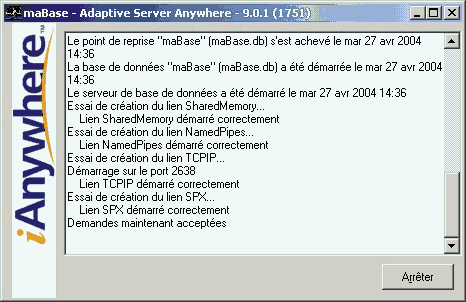
Après quelques secondes, la fenêtre de l'instance s'iconise.

Pour arrêter le serveur de données, la commande en ligne dbstop.exe existe, mais il est nettement plus simple de double-cliquer sur l'icône SQL située dans la barre de menu et de cliquer ensuite sur le bouton Arrêter
5. Ma première connexion▲
5-A. Connexion via Interactive SQL▲
Par le menu Démarrer de Windows vu précédemment, choisissons de démarrer SQL Anywhere -> Adaptive Server Anywhere -> Interactive SQL
La connexion ODBC demande un utilisateur et un mot de passe. Par défaut, le login est DBA et som mot de passe SQL.
Dans l'onglet suivant Base de données, on spécifie le serveur maBase. Notons que le serveur peut être "découvert" via le bouton Rechercher....
Cliquons ensuite sur le bouton Ok pour nous connecter. Nous voici donc maintenant dans Interactive SQL.
- Les commandes SQL se tapent dans la fenêtre Instructions SQL.
- La touche F5 permet d'exécuter les instructions SQL.
- La touche F7 permet d'afficher la liste des tables (puis des colonnes d'une table) de la base.
- Le résultat de la requête apparaît dans la fenêtre inférieure Résultats.
Les onglets inférieurs sont très utiles.
- L'onglet Messages permet d'afficher les messages système du serveur, le temps d'exécution de la transaction, le nombre d'enregistrements impactés...
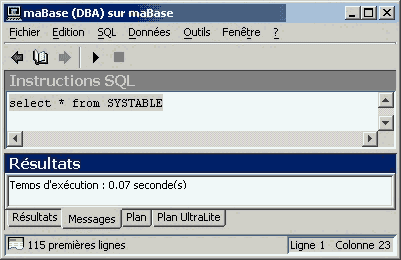
- L'onglet Plan permet d'afficher le plan d'exécution de l'optimiseur (choix des indexes, des jointures, des méthodes d'accès)
5-B. Connexion via ligne de commande▲
Exemple sous Windows, dans une fenêtre de commande
Microsoft Windows 2000 [Version 5.00.2195]
(C) Copyright 1985-2000 Microsoft Corp.
C:\>%ASANY9%\win32>dbisql -c "user=DBA;password=SQL" "SELECT table_name FROM SYSTABLE where table_name LIKE 'jdbc%'" -host localhost -port 2638
Temps d'exécution : 0,04 seconde(s)
table_name
---------------------
jdbc_columnprivileges
jdbc_function_escapes
jdbc_helpkeys
jdbc_indexhelp
jdbc_indexhelp2
jdbc_procedurecolumns
jdbc_tablehelp
jdbc_tableprivileges
jdbc_versions (9 premières lignes)
C:\>exitFélicitons-nous. Nous en avons fini avec notre première installation de Sybase Adaptive Server Anywhere. Le plus dur reste à venir: modéliser et développer correctement les objets de notre base de données... mais ceci est une autre histoire.